Nastavením pracovní skupiny upravujete směny a pracovní dobu pro jednotlivé skupiny zaměstnanců včetně automatických přestávek a zaokrouhlení. V této kapitole najdete návod, jak nastavit pracovní skupiny pro zaměstnance s rovnoměrně rozvrženou pracovní dobou.
V levém menu v sekci Nastavení přejděte na Pracovní skupiny a zmáčkněte na zelené tlačítko +.
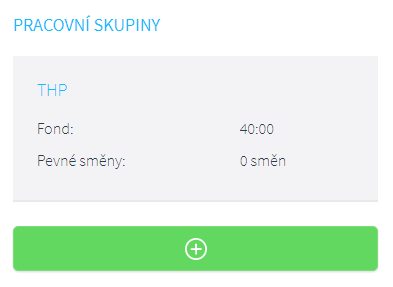
OBSAH
Základní údaje pracovní skupiny
Zobrazí se Vám možnost Vytvořit pracovní skupinu. Do pole Název je třeba vyplnit jméno dané pracovní skupiny a zatrhnout volbu Rovnoměrná prac. doba. Základem je zvolení týdenního pracovního fondu pro danou pracovní skupinu.

Po uložení se dostanete do detailu pracovní skupiny, která vypadá takto:

Pružná směna
Jestliže není do skupiny přidána pevná směna, bude daná skupina zaměstnanců pracovat na pružnou pracovní dobu. V tomto případě můžete zvolit základní pracovní dobu, tedy od kolika do kolika by měli zaměstnanci v práci být a dále také možnost generování automatické přestávky, kdy volíte, zda je každý den v přesnou dobu nebo zda se generuje po odpracované době.

V případě, že je základní pracovní doba stanovena pro každý pracovní den jiná, odklikněte možnost Platí pro celý týden. Následně se Vám aktivuje možnost nastavení základní pracovní doby pro každý den v týdnu a svátky. Zde můžete pro každý den nastavit čas, který vyhovuje potřebám Vaší společnosti.

Pružnou směnu nastavíte najetím myší na část Pružná směna. Po najetí myší se aktivuje možnost upravit, kterou zvolíte.

Pevná směna
Pokud však vyžadujete pevnou směnu, je ji třeba přidat v pravé části Pevné směny najetím myši na volbu + .
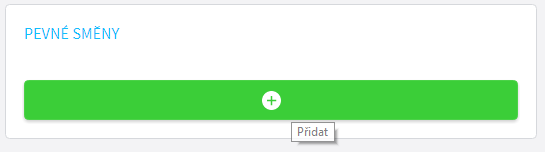
Zde ze seznamu vyberete typ směny (ranní, odpolední, denní, noční). Poté vyplníte zkratku směny, která je povinná a také vyberete barvu, kterou bude směna označena v rozpisu směn nebo plánování ( podle vaší verze programu ). V další části pracovní doba od a pracovní doba do volíte od kdy do kdy směna trvá a také volíte Rozšíření a Zaokrouhlení směny. Můžete také zvolit, že tato směna bude platit pouze pro určité dny a zbytek týdne bude nastaven podle směny jiné. Na konci opět nastavujete automaticky generované přestávky jako u pružné směny, tedy zda se budou generovat a pokud ano, tak zda v přesný čas každý den nebo po určité odpracované době.

Pokud jsou zadané pevné směny, pokusí se program rozpoznat, na kterou zaměstnanec přišel. V jedné pracovní skupině může být více směn (např. ranní, odpolední, atd. ). K tomu se používají intervaly Zaokrouhlení a Rozšíření, které mohou být zadány u každé směny. Program postupně prochází všechny zadané směny a vybere směnu, která do daných časů a intervalů patří. Pokud příchod a odchod nespadá ani do jednoho z intervalů, označí program daný den jako pružnou směnu a výpočet se řídí pravidly, jaká jsou nastavena v pružné směně.
Pokud příchod i odchod zároveň spadají do intervalu „Zaokrouhlení“, program vypíše začátek a konec dané směny přesně dle nastavení vč. její délky.
Příklad:
– Zaměstnanec přijde v 6:00 a odchází ve 14 hod. Program rozpozná, že se jedná o ranní směnu R od 6:00 do 14:00 hod.
– Zaměstnanec přijde v 5:30 a odchází ve 14:30 hod. Program rozpozná, že se jedná o ranní směnu R od 6:00 do 14:00 hod. Jelikož Zaokrouhlení je nastaveno ráno od 5:30 hod. do 6:00 hod., program všechny příchody v těchto časech zaokrouhlí tak, že ve výkazu je směna zapsána jako začátek v 6:00 hod. Odpoledne je Zaokrouhlení nastaveno od 14:00 do 14:30 hod. Program všechny odchody v těchto časech zaokrouhlí tak, že ve výkazu je směna zapsána jako konec ve 14:00 hod.
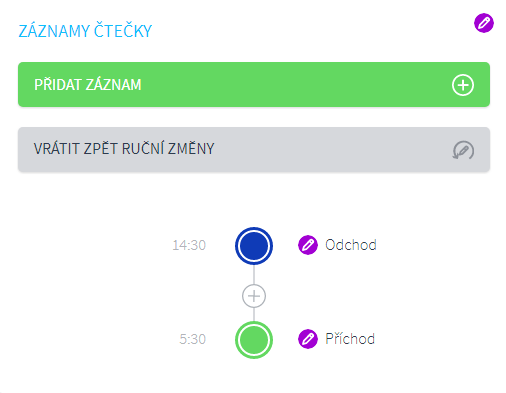

Pokud příchod spadá do intervalu Zaokrouhlení a odchod do intervalu Rozšíření, bude příchod zaokrouhlen na začátek směny a odchod bude zaokrouhlen pružně, tzn. že program vypíše přesný konec směny a veškerý takto odpracovaný čas, který je definován koncem pracovní doby, nastaveným v pracovní skupině a skutečným koncem pracovní doby bude promítnut do salda. Pokud je tento čas delší než stanovený denní fond, bude saldo kladné, pokud je tento čas kratší, bude saldo záporné. V případě, že je u pracovní skupiny nastaveno automatické generování přesčasů, (viz. Příplatky), bude kladné saldo ve výkazu uznáno automaticky jako přesčas (vygeneruje se přesčasová směna).

Příklad:
– Zaměstnanec přijde v 5:45 a odchází v 15:10 hod. Program rozpozná, že se jedná o prodlouženou ranní směnu R (s kladným saldem), ale směna se vygeneruje od 6:00 do 15:10 hod. jak by měla být.


Zaměstnanec přijde v 5:45 a odchází ve 13:00 hod. Program rozpozná, že se jedná o zkrácenou ranní směnu R (se záporným saldem), ale směna se vygeneruje od 6:00 do 13:00 hod. (obrázky 2.13 (zaokrouhlení na začátek směny) a 2.14).

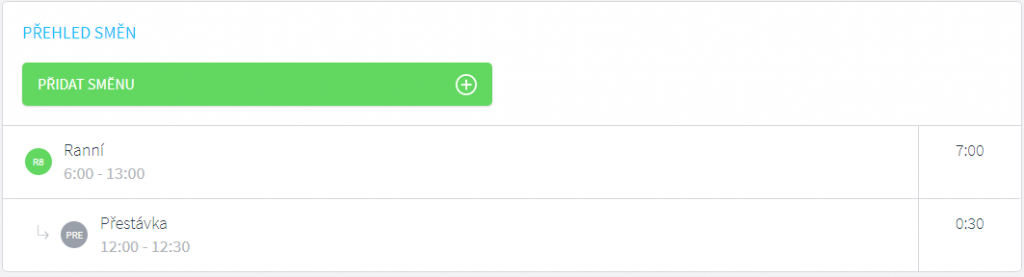
Pokud je příchod nebo odchod mimo intervaly Zaokrouhlení nebo Rozšíření, nejedná se o danou směnu a program bude pokračovat v hledání další směny.
Pokud se žádná směna nerozpoznala, program směnu označí jako pružnou a výpočet se řídí pravidly, jaká jsou stanovena v pružné směně.
U každé pracovní skupiny následně můžete nastavit jednotlivé příplatky za víkendy nebo svátky, automatické připočtení času k záznamu ze čtečky každého zaměstnance a také zaokrouhlení. Záznamy ze čtečky upravíte najetím myší na část Záznamy. Po najetí myší se aktivuje možnost Upravit, kterou zvolíte.

Záznamy
V detailu můžete editovat, zda se má zaměstnanci k příchodu přičítat nebo u odchodu odečítat nějaký čas, který nastavíte v minutách. Volba První možný příchod a Poslední možný odchod znamená od kdy do kdy může maximálně zaměstnanec zůstat v práci. Mimo tyto časy mu nebude směna načtena. Zaokrouhlování příchodu je funkce, která umožní, aby každý příchod zaměstnance byl zaokrouhlen např. na celou čtvrthodinu. Toto nastavení je vždy v neprospěch zaměstnance. Často se využívá v případě, kdy zaměstnanec má pevný začátek pracovní doby v 06:00 hod. Když si zaměstnanec označí příchod na čtečce mezi 05:45 – 06:00 hod., tak je vše v pořádku, protože se mu příchod zaokrouhlí na 06:00 hod. Ovšem pokud zaměstnanec má pozdní příchod a přijde v 06:01 hod., tak program příchod na čtečce opět zaokrouhlí na nejbližší čtvrthodinu v neprospěch zaměstnance. Tudíž příchod je v 06:15 hod a zaměstnanec si musí tu čtvrthodinu nadpracovat. Stejným způsobem funguje Zaokrouhlování odchodu. Pokud zaměstnanec končí např. ve 14:30 hod. a označí si na docházkové čtečce odchod ve 14:31 hod., tak je odchod v pořádku, protože program odchod zaokrouhlí na nejbližší čtvrthodinu v neprospěch zaměstnance. Odchod bude tím pádem ve 14:30 hod. Pokud ovšem odejde dříve, např. ve 14:29 hod., tak program odchod zaokrouhlí na 14:15 hod. a zaměstnanec si bude muset tu chybějící čtvrthodinu opět nadpracovat. Minimální doba mezi směnami je nastavení času minimálního odpočinku mezi jednotlivými směnami.

Příplatky
Příplatky upravíte najetím myší na část Příplatky. Po najetí myší se aktivuje možnost Upravit, kterou zvolíte.
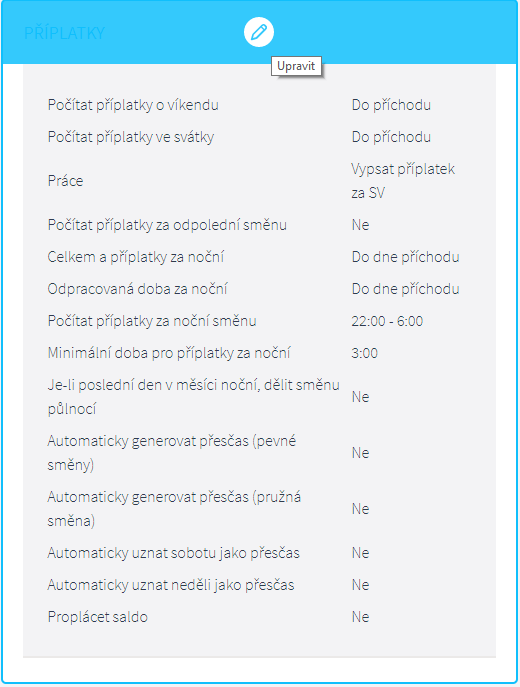
V příplatcích si můžete nastavit, jak se mají jednotlivé příplatky zaměstnanců zapisovat v jejich výkazu. Volba Minimálně však znamená, jaký čas musí minimálně zaměstnanec odpracovat, aby mu byl příplatek uznán. Volba Automaticky generovat přesčas (pevné směny), znamená, že program automaticky uznává přesčas jen v případě, že rozpozná pevné směny. Pokud chcete automaticky uznávat přesčas i u pružných směn, zvolte možnost Automaticky generovat přesčas (pružná směna). Volby Automaticky uznat sobotu jako přesčas a Automaticky uznat neděli jako přesčas znamená, že program automaticky uznává přesčas jen v tyto dny.

Zaokrouhlení
Zaokrouhlení upravíte najetím myší na část Zaokrouhlení. Po najetí myší se aktivuje možnost Upravit, kterou zvolíte.

V detailu zaokrouhlení je v rozbalovacím okně možnost zvolit, jak se daný den, měsíc a příplatky mají zaokrouhlovat.

Jakmile je pracovní skupina nastavena, je třeba ji přidělit všem zaměstnancům, kteří mají podle těchto směn do práce chodit. Přiřazení provedete v sekci Provozy.
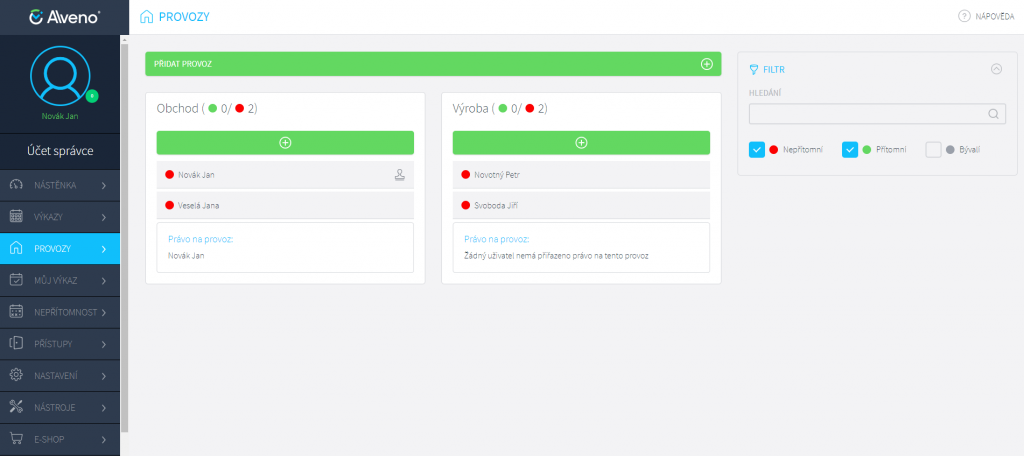
Kliknete na zaměstnance, kterému chcete změnit nebo přidat pracovní skupinu a v detailu tohoto zaměstnance najedete na možnost Pracovní skupiny. Novou pracovní skupinu zaměstnanci přidáte najetím myši na volbu + .

Poté se Vám zobrazí detail, ve kterém z rolovacího menu vyberete pracovní skupinu, do které chcete zaměstnance přiřadit a zvolíte den, od kterého bude zaměstnanec v dané pracovní skupině zařazen a uložíte volbu.
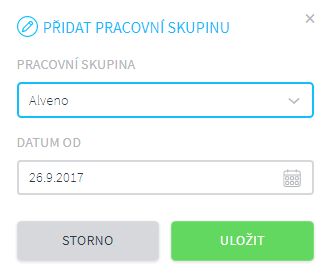
Byl tento článek užitečný?
To je skvělé!
Děkujeme Vám za zpětnou vazbu
Je ním líto, že jsme vám nepomohli
Děkujeme Vám za zpětnou vazbu
Zpětná vazba odeslána
Oceňujeme vaši snahu a pokusíme se článek opravit